如何更好使用PS曲线调整图片对比度、亮度及色调
- 格式:docx
- 大小:396.15 KB
- 文档页数:5
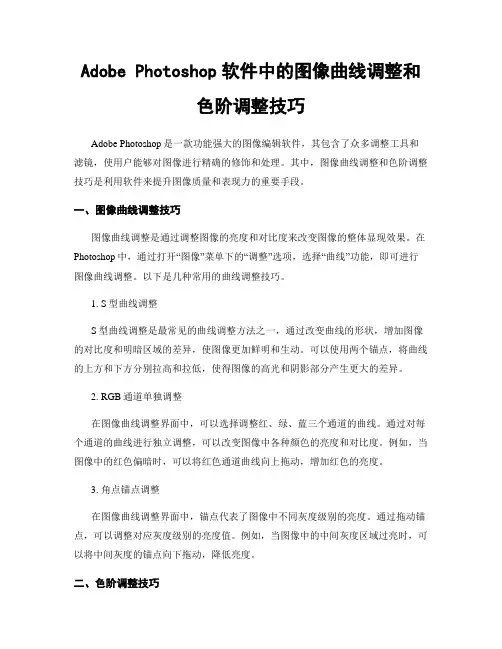
Adobe Photoshop软件中的图像曲线调整和色阶调整技巧Adobe Photoshop是一款功能强大的图像编辑软件,其包含了众多调整工具和滤镜,使用户能够对图像进行精确的修饰和处理。
其中,图像曲线调整和色阶调整技巧是利用软件来提升图像质量和表现力的重要手段。
一、图像曲线调整技巧图像曲线调整是通过调整图像的亮度和对比度来改变图像的整体显现效果。
在Photoshop中,通过打开“图像”菜单下的“调整”选项,选择“曲线”功能,即可进行图像曲线调整。
以下是几种常用的曲线调整技巧。
1. S型曲线调整S型曲线调整是最常见的曲线调整方法之一,通过改变曲线的形状,增加图像的对比度和明暗区域的差异,使图像更加鲜明和生动。
可以使用两个锚点,将曲线的上方和下方分别拉高和拉低,使得图像的高光和阴影部分产生更大的差异。
2. RGB通道单独调整在图像曲线调整界面中,可以选择调整红、绿、蓝三个通道的曲线。
通过对每个通道的曲线进行独立调整,可以改变图像中各种颜色的亮度和对比度。
例如,当图像中的红色偏暗时,可以将红色通道曲线向上拖动,增加红色的亮度。
3. 角点锚点调整在图像曲线调整界面中,锚点代表了图像中不同灰度级别的亮度。
通过拖动锚点,可以调整对应灰度级别的亮度值。
例如,当图像中的中间灰度区域过亮时,可以将中间灰度的锚点向下拖动,降低亮度。
二、色阶调整技巧色阶调整可以通过改变图像的色彩层次和对比度,来调整图像的整体色调和颜色表现。
在Photoshop中,通过打开“图像”菜单下的“调整”选项,选择“色阶”功能,即可进行色阶调整。
以下是几种常用的色阶调整技巧。
1. 增加白色和黑色点在色阶调整界面中,可以通过拖动灰色调节器下方的白色和黑色调节器,来扩展图像的亮度范围。
将白色调节器往左拖动,可以增加图像中的白色细节;将黑色调节器往右拖动,可以增加图像中的黑色细节。
2. 调整中间灰色点在色阶调整界面中,中间灰色调节器控制着图像的中间灰度区域。
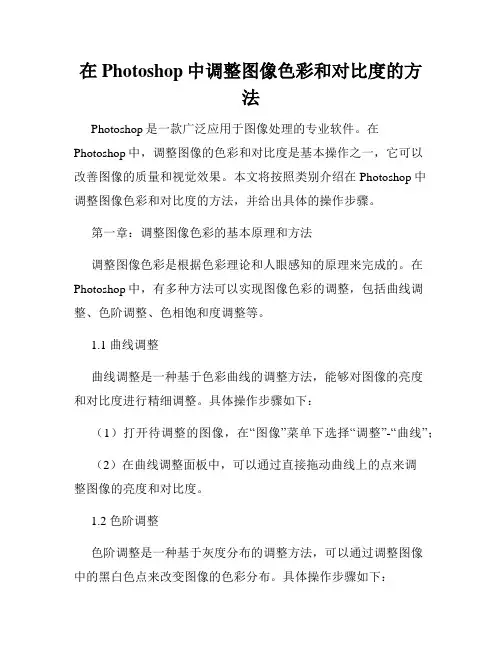
在Photoshop中调整图像色彩和对比度的方法Photoshop是一款广泛应用于图像处理的专业软件。
在Photoshop中,调整图像的色彩和对比度是基本操作之一,它可以改善图像的质量和视觉效果。
本文将按照类别介绍在Photoshop中调整图像色彩和对比度的方法,并给出具体的操作步骤。
第一章:调整图像色彩的基本原理和方法调整图像色彩是根据色彩理论和人眼感知的原理来完成的。
在Photoshop中,有多种方法可以实现图像色彩的调整,包括曲线调整、色阶调整、色相饱和度调整等。
1.1 曲线调整曲线调整是一种基于色彩曲线的调整方法,能够对图像的亮度和对比度进行精细调整。
具体操作步骤如下:(1)打开待调整的图像,在“图像”菜单下选择“调整”-“曲线”;(2)在曲线调整面板中,可以通过直接拖动曲线上的点来调整图像的亮度和对比度。
1.2 色阶调整色阶调整是一种基于灰度分布的调整方法,可以通过调整图像中的黑白色点来改变图像的色彩分布。
具体操作步骤如下:(1)打开待调整的图像,在“图像”菜单下选择“调整”-“色阶”;(2)移动色阶调整面板中的黑点、白点和灰点滑块,以改变图像的黑白色点分布。
1.3 色相饱和度调整色相饱和度调整可以改变图像的色相、饱和度和亮度,实现色彩的加强或减弱。
具体操作步骤如下:(1)打开待调整的图像,在“图像”菜单下选择“调整”-“色相饱和度”;(2)在色相饱和度调整面板中,可以通过拖动滑块来改变图像的色相、饱和度和亮度。
第二章:使用调整图层进行图像色彩和对比度的调整除了直接在图像上进行调整,Photoshop还提供了调整图层的方法,可以非破坏性地对图像进行色彩和对比度的调整。
调整图层可以随时进行修改或删除,不会影响原始图像。
2.1 调整图层的选择和添加(1)在图层面板中选择要调整的图层;(2)点击图层面板下方的“调整图层”按钮,选择相应的调整选项。
2.2 应用图层蒙版图层蒙版是用来隐藏或显示图层的特定部分,通过应用图层蒙版可以实现图像色彩和对比度的局部调整。
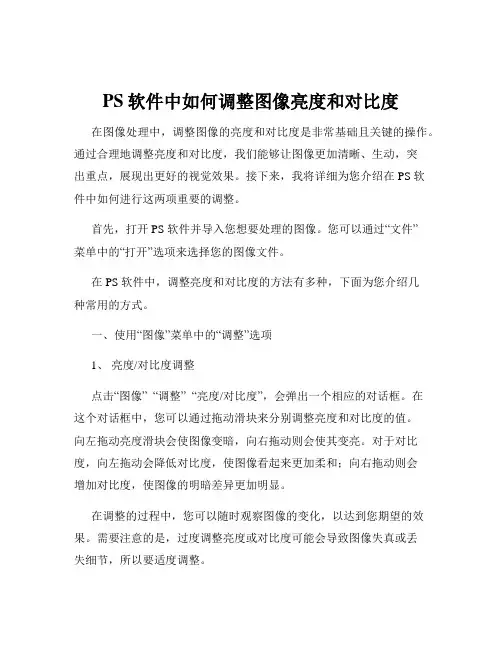
PS软件中如何调整图像亮度和对比度在图像处理中,调整图像的亮度和对比度是非常基础且关键的操作。
通过合理地调整亮度和对比度,我们能够让图像更加清晰、生动,突出重点,展现出更好的视觉效果。
接下来,我将详细为您介绍在 PS 软件中如何进行这两项重要的调整。
首先,打开 PS 软件并导入您想要处理的图像。
您可以通过“文件”菜单中的“打开”选项来选择您的图像文件。
在 PS 软件中,调整亮度和对比度的方法有多种,下面为您介绍几种常用的方式。
一、使用“图像”菜单中的“调整”选项1、亮度/对比度调整点击“图像” “调整” “亮度/对比度”,会弹出一个相应的对话框。
在这个对话框中,您可以通过拖动滑块来分别调整亮度和对比度的值。
向左拖动亮度滑块会使图像变暗,向右拖动则会使其变亮。
对于对比度,向左拖动会降低对比度,使图像看起来更加柔和;向右拖动则会增加对比度,使图像的明暗差异更加明显。
在调整的过程中,您可以随时观察图像的变化,以达到您期望的效果。
需要注意的是,过度调整亮度或对比度可能会导致图像失真或丢失细节,所以要适度调整。
2、曲线调整“曲线”也是一个非常强大的调整工具。
同样在“图像” “调整”中找到“曲线”选项。
在曲线对话框中,您会看到一条对角线。
默认情况下,这条线是直线,表示输入和输出的亮度值是相等的。
通过在曲线上添加控制点并拖动这些点,您可以改变图像的亮度和对比度。
向上拖动曲线会增加亮度,向下拖动则会降低亮度。
而调整曲线的形状可以改变对比度,S 形曲线会增加对比度,反 S 形曲线则会降低对比度。
曲线调整相对来说更加灵活和精确,但对于初学者可能需要一些时间来掌握。
二、使用“图层”面板中的调整图层这是一种非破坏性的调整方式,意味着您的原始图像不会被直接修改,方便您随时调整参数或撤销操作。
在“图层”面板下方,有一个半黑半白的圆形图标,点击它,然后选择“亮度/对比度”。
这样就会在原图层上方添加一个亮度/对比度的调整图层。
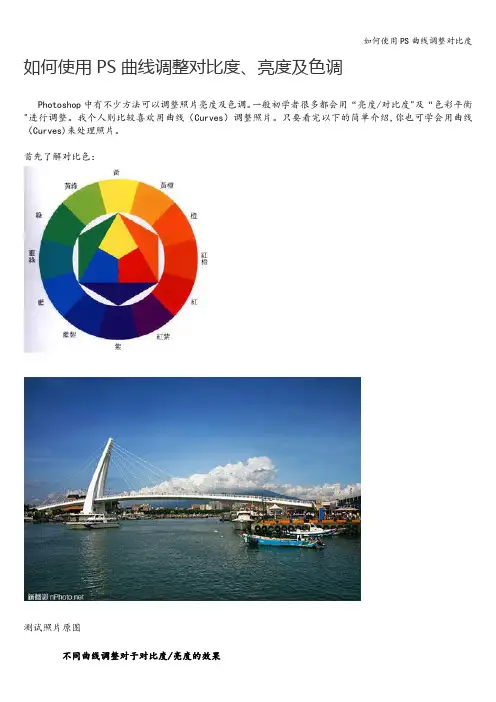
如何使用PS曲线调整对比度、亮度及色调Photoshop中有不少方法可以调整照片亮度及色调。
一般初学者很多都会用“亮度/对比度"及“色彩平衡"进行调整。
我个人则比较喜欢用曲线(Curves)调整照片。
只要看完以下的简单介绍,你也可学会用曲线(Curves)来处理照片。
首先了解对比色:测试照片原图不同曲线调整对于对比度/亮度的效果1.S型曲线(增加反差)- 按图1的两点位置,将曲线向内推,照片反差会相应提高。
2。
反S曲线(降低反差)- 按图2的两点位置,将曲线向外拉,照片反差则会下降。
3.曲线向上(增加亮度)—按图3的中间点,将曲线向上拉,照片亮度会相应提高。
4.曲线向下(降低亮度)—按图4的中间点,将曲线向下拉,照片亮度则会下降.利用曲线调整照片色调要调整照片颜色,首先要了解,一张相片的色调,是由RGB(Red、Green、Blue)三个通道组成的。
在曲线功能中,要调整颜色,则要先在通道位置选择要调整的颜色曲线。
1.红色Red ? 曲线向上(增加红色Red)/ 向下(增加青色Cyan)2.绿色Green ?曲线向上(增加绿色Green)/ 向下(增加洋红色Magenta)3.蓝色Blue ? 曲线向上(增加蓝色Blue)/ 向下(增加黄色Yellow)范例:利用曲线处理日落照片在此我拿了一张日落拍摄的照片作为范例。
原照片未经处理,照片颜色比较暗淡,落日的感觉不够强烈.我们试一下用 Photoshop为照片增加反差及调整成金黄色的落日效果。
照片原图调整成金黄色的落日照片:1。
红色Red 曲线向上(增加红色Red)2.蓝色Blue 曲线向下(增加黄色Yellow)3。
S型曲线增加反差完成图结论虽然Photoshop的功能十分强大,有些调整工具看似复杂,但其实只需简单调整数个步骤便可以增添不同的色彩效果,为照片带来更多变化和吸引力,各位也不妨试试。
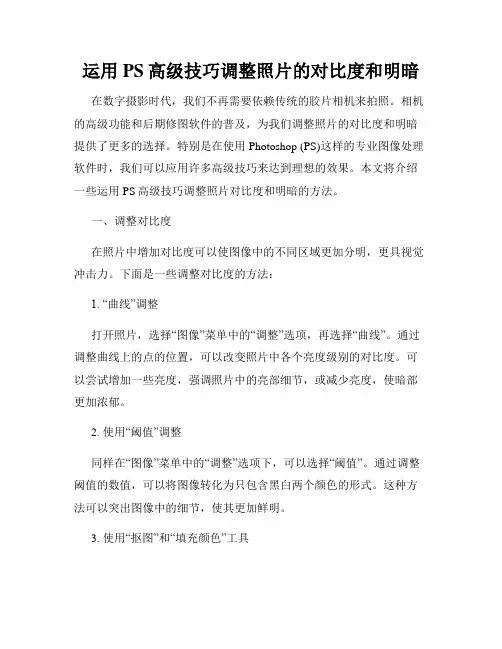
运用PS高级技巧调整照片的对比度和明暗在数字摄影时代,我们不再需要依赖传统的胶片相机来拍照。
相机的高级功能和后期修图软件的普及,为我们调整照片的对比度和明暗提供了更多的选择。
特别是在使用Photoshop (PS)这样的专业图像处理软件时,我们可以应用许多高级技巧来达到理想的效果。
本文将介绍一些运用PS高级技巧调整照片对比度和明暗的方法。
一、调整对比度在照片中增加对比度可以使图像中的不同区域更加分明,更具视觉冲击力。
下面是一些调整对比度的方法:1. “曲线”调整打开照片,选择“图像”菜单中的“调整”选项,再选择“曲线”。
通过调整曲线上的点的位置,可以改变照片中各个亮度级别的对比度。
可以尝试增加一些亮度,强调照片中的亮部细节,或减少亮度,使暗部更加浓郁。
2. 使用“阈值”调整同样在“图像”菜单中的“调整”选项下,可以选择“阈值”。
通过调整阈值的数值,可以将图像转化为只包含黑白两个颜色的形式。
这种方法可以突出图像中的细节,使其更加鲜明。
3. 使用“抠图”和“填充颜色”工具在PS中,我们可以使用“抠图”工具将照片中的某一部分进行选取,然后使用“填充颜色”工具对其进行相应的调整。
这样做可以使选取的部分与周围的区域产生更大的对比度。
二、调整明暗在调整照片的明暗方面,我们可以根据实际需要增加或减少图像的明亮度或暗度。
以下是一些方法:1. “亮度/对比度”调整在“图像”菜单中的“调整”选项中,可以选择“亮度/对比度”。
通过调整亮度和对比度的数值,可以同时改变整个照片的明暗程度和对比度。
2. 使用“曝光度”调整在“图像”菜单中的“调整”选项中,选择“曝光度”。
通过调整曝光度的数值,可以增加或减少照片的明暗程度。
这个方法特别适用于修正过曝或欠曝的照片。
3. 使用“色阶”调整在“图像”菜单中的“调整”选项中,选择“色阶”。
通过调整色阶图形中的刻度,可以增加或减少照片中不同亮度级别的数量。
这样可以改变图像的整体明暗分布。
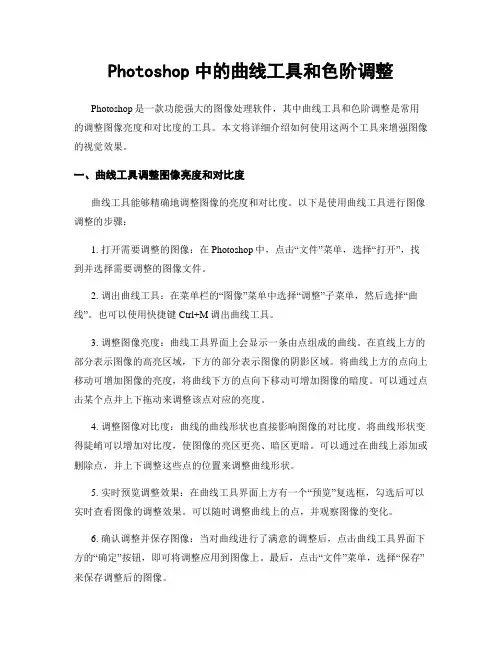
Photoshop中的曲线工具和色阶调整Photoshop是一款功能强大的图像处理软件,其中曲线工具和色阶调整是常用的调整图像亮度和对比度的工具。
本文将详细介绍如何使用这两个工具来增强图像的视觉效果。
一、曲线工具调整图像亮度和对比度曲线工具能够精确地调整图像的亮度和对比度。
以下是使用曲线工具进行图像调整的步骤:1. 打开需要调整的图像:在Photoshop中,点击“文件”菜单,选择“打开”,找到并选择需要调整的图像文件。
2. 调出曲线工具:在菜单栏的“图像”菜单中选择“调整”子菜单,然后选择“曲线”。
也可以使用快捷键Ctrl+M调出曲线工具。
3. 调整图像亮度:曲线工具界面上会显示一条由点组成的曲线。
在直线上方的部分表示图像的高亮区域,下方的部分表示图像的阴影区域。
将曲线上方的点向上移动可增加图像的亮度,将曲线下方的点向下移动可增加图像的暗度。
可以通过点击某个点并上下拖动来调整该点对应的亮度。
4. 调整图像对比度:曲线的曲线形状也直接影响图像的对比度。
将曲线形状变得陡峭可以增加对比度,使图像的亮区更亮、暗区更暗。
可以通过在曲线上添加或删除点,并上下调整这些点的位置来调整曲线形状。
5. 实时预览调整效果:在曲线工具界面上方有一个“预览”复选框,勾选后可以实时查看图像的调整效果。
可以随时调整曲线上的点,并观察图像的变化。
6. 确认调整并保存图像:当对曲线进行了满意的调整后,点击曲线工具界面下方的“确定”按钮,即可将调整应用到图像上。
最后,点击“文件”菜单,选择“保存”来保存调整后的图像。
二、色阶调整增强图像色彩色阶调整是一种常用的增强图像色彩的方法。
以下是使用色阶调整工具进行图像调整的步骤:1. 打开需要调整的图像:同样,在Photoshop中选择“文件”菜单中的“打开”,然后选择要调整的图像文件。
2. 调出色阶调整工具:在菜单栏的“图像”菜单中选择“调整”子菜单,然后选择“色阶”。
3. 调整图像亮度和对比度:色阶调整工具界面上有一个由三个滑块组成的直方图。
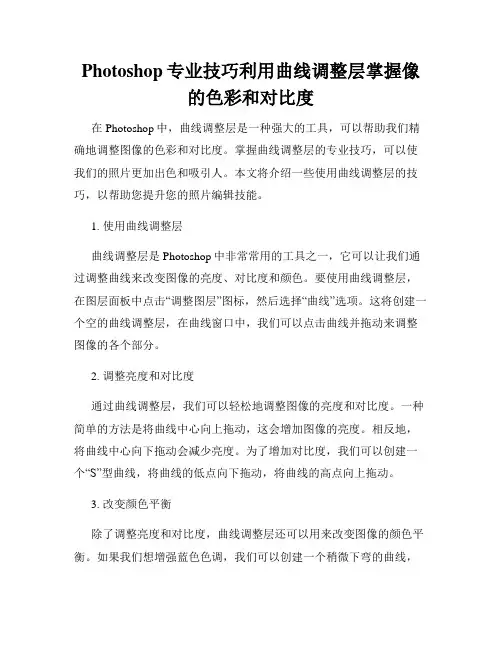
Photoshop专业技巧利用曲线调整层掌握像的色彩和对比度在Photoshop中,曲线调整层是一种强大的工具,可以帮助我们精确地调整图像的色彩和对比度。
掌握曲线调整层的专业技巧,可以使我们的照片更加出色和吸引人。
本文将介绍一些使用曲线调整层的技巧,以帮助您提升您的照片编辑技能。
1. 使用曲线调整层曲线调整层是Photoshop中非常常用的工具之一,它可以让我们通过调整曲线来改变图像的亮度、对比度和颜色。
要使用曲线调整层,在图层面板中点击“调整图层”图标,然后选择“曲线”选项。
这将创建一个空的曲线调整层,在曲线窗口中,我们可以点击曲线并拖动来调整图像的各个部分。
2. 调整亮度和对比度通过曲线调整层,我们可以轻松地调整图像的亮度和对比度。
一种简单的方法是将曲线中心向上拖动,这会增加图像的亮度。
相反地,将曲线中心向下拖动会减少亮度。
为了增加对比度,我们可以创建一个“S”型曲线,将曲线的低点向下拖动,将曲线的高点向上拖动。
3. 改变颜色平衡除了调整亮度和对比度,曲线调整层还可以用来改变图像的颜色平衡。
如果我们想增强蓝色色调,我们可以创建一个稍微下弯的曲线,并将这个曲线的蓝色通道向上拖动。
相反地,如果我们想减少红色色调,我们可以将红色通道向下拖动。
4. 使用锚点精确调整除了拖动曲线来调整图像,我们还可以使用锚点来实现更精确的调整。
在曲线窗口中,我们可以点击曲线添加锚点,然后将这些锚点移动到我们想要调整的位置。
例如,我们可以添加一个锚点在曲线上的暗区域,然后将它上移,使得暗区变得明亮。
5. 创建多个曲线调整层为了更进一步调整图像,我们可以在同一张照片上使用多个曲线调整层。
每个曲线调整层可以针对不同的方面进行调整,例如亮度、对比度和颜色。
通过使用多个曲线调整层,我们可以更灵活地控制图像的各个部分。
6. 使用蒙版和笔刷为了使调整更加精确,我们可以使用蒙版和笔刷来限制曲线调整的影响范围。
在曲线调整层上,我们可以点击“添加蒙版”图标,并使用黑色或白色的笔刷来绘制蒙版。

掌握PS高级曲线调整技巧提升像的对比度与亮度掌握PS高级曲线调整技巧提升图像的对比度与亮度在使用Photoshop(以下简称PS)进行图像处理时,曲线调整是一项非常重要的技巧。
通过灵活地调整图像的曲线,我们可以有效地提升图像的对比度与亮度,从而使图像更加生动、清晰和有吸引力。
本文将介绍PS中的高级曲线调整技巧,帮助您掌握这一技能。
一、曲线调整的基本原理曲线调整通过改变图像中每个像素的亮度值,从而对图像的对比度和亮度进行调整。
曲线以左下角为起点,右上角为终点,代表图像中的最暗和最亮的像素值。
通过拖动曲线上的点或添加新的点,我们可以改变图像中不同亮度值的分布情况,从而达到调整对比度与亮度的目的。
二、调整图像对比度的曲线技巧1. S形曲线调整S形曲线调整常用于增加图像的整体对比度。
方法是在曲线中的中间位置添加一个点,并将其上移,然后再添加一个点并将其下移。
这样可以拉高暗部并压低亮部,增强图像的对比度。
2. 分段调整分段调整可以针对图像中不同明暗区域进行个别调整。
具体操作是在曲线上添加多个点,并将它们移动到需要调整的区域。
通过分段调整,可以更加精确地控制图像的对比度,使得不同部分的细节更加突出。
三、调整图像亮度的曲线技巧1. 亮度拉伸亮度拉伸是通过调整曲线上的起点和终点来增加图像的整体亮度。
方法是将起点略微上移,将终点略微下移。
这样可以扩大图像的亮度范围,使整个图像看起来更加明亮。
2. 局部亮度调整局部亮度调整可以针对图像中的特定区域进行亮度增强或减弱。
通过在曲线中添加多个点并移动它们,我们可以对图像的局部区域进行精确的亮度调整。
这极大地增强了图像的细节和层次感。
四、曲线调整的注意事项1. 调整时先备份原图在进行曲线调整之前,务必先备份原图。
这样做的目的是防止因调整过度导致图像无法恢复。
备份原图可以让我们随时返回到未经修改的状态,避免不必要的损失。
2. 调整时要观察图像细节在进行曲线调整时,要仔细观察图像的细节。
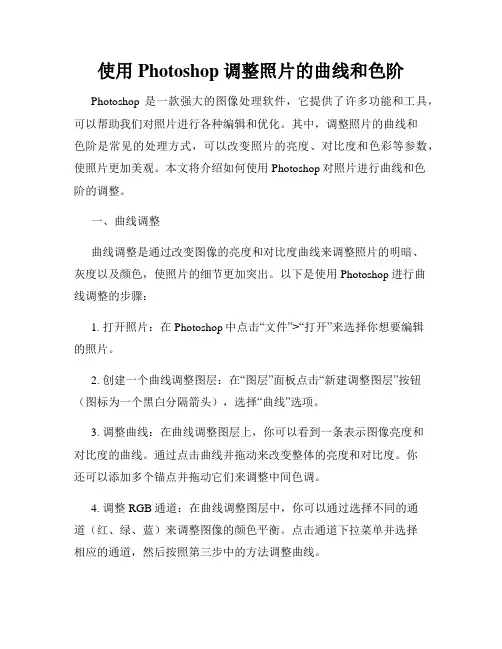
使用Photoshop调整照片的曲线和色阶Photoshop是一款强大的图像处理软件,它提供了许多功能和工具,可以帮助我们对照片进行各种编辑和优化。
其中,调整照片的曲线和色阶是常见的处理方式,可以改变照片的亮度、对比度和色彩等参数,使照片更加美观。
本文将介绍如何使用Photoshop对照片进行曲线和色阶的调整。
一、曲线调整曲线调整是通过改变图像的亮度和对比度曲线来调整照片的明暗、灰度以及颜色,使照片的细节更加突出。
以下是使用Photoshop进行曲线调整的步骤:1. 打开照片:在Photoshop中点击“文件”>“打开”来选择你想要编辑的照片。
2. 创建一个曲线调整图层:在“图层”面板点击“新建调整图层”按钮(图标为一个黑白分隔箭头),选择“曲线”选项。
3. 调整曲线:在曲线调整图层上,你可以看到一条表示图像亮度和对比度的曲线。
通过点击曲线并拖动来改变整体的亮度和对比度。
你还可以添加多个锚点并拖动它们来调整中间色调。
4. 调整RGB通道:在曲线调整图层中,你可以通过选择不同的通道(红、绿、蓝)来调整图像的颜色平衡。
点击通道下拉菜单并选择相应的通道,然后按照第三步中的方法调整曲线。
5. 调整图层透明度:如果你觉得曲线调整太强或太弱,可以通过调整曲线调整图层的不透明度来控制整体效果。
二、色阶调整色阶是调整照片中像素值的分布,从而改变图像的对比度和色彩平衡的方法。
以下是使用Photoshop进行色阶调整的步骤:1. 打开照片:同曲线调整步骤中的第一步。
2. 创建一个色阶调整图层:在“图层”面板点击“新建调整图层”按钮,选择“色阶”选项。
3. 调整色阶:在色阶调整图层上,你可以看到一个表示像素值的直方图,以及三个滑块(黑点、中点、白点)。
通过拖动滑块,你可以调整阴影、中间调和高光区域的亮度。
4. 调整每个通道的色阶:与曲线调整类似,在色阶调整图层中,你可以通过选择不同的通道来调整图像的颜色平衡。
点击通道下拉菜单,并按照第三步中的方法调整色阶。
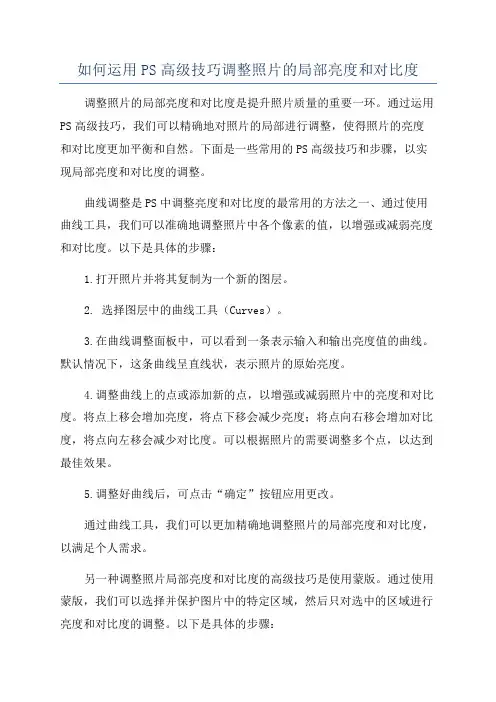
如何运用PS高级技巧调整照片的局部亮度和对比度调整照片的局部亮度和对比度是提升照片质量的重要一环。
通过运用PS高级技巧,我们可以精确地对照片的局部进行调整,使得照片的亮度和对比度更加平衡和自然。
下面是一些常用的PS高级技巧和步骤,以实现局部亮度和对比度的调整。
曲线调整是PS中调整亮度和对比度的最常用的方法之一、通过使用曲线工具,我们可以准确地调整照片中各个像素的值,以增强或减弱亮度和对比度。
以下是具体的步骤:1.打开照片并将其复制为一个新的图层。
2. 选择图层中的曲线工具(Curves)。
3.在曲线调整面板中,可以看到一条表示输入和输出亮度值的曲线。
默认情况下,这条曲线呈直线状,表示照片的原始亮度。
4.调整曲线上的点或添加新的点,以增强或减弱照片中的亮度和对比度。
将点上移会增加亮度,将点下移会减少亮度;将点向右移会增加对比度,将点向左移会减少对比度。
可以根据照片的需要调整多个点,以达到最佳效果。
5.调整好曲线后,可点击“确定”按钮应用更改。
通过曲线工具,我们可以更加精确地调整照片的局部亮度和对比度,以满足个人需求。
另一种调整照片局部亮度和对比度的高级技巧是使用蒙版。
通过使用蒙版,我们可以选择并保护图片中的特定区域,然后只对选中的区域进行亮度和对比度的调整。
以下是具体的步骤:1.打开照片并将其复制为一个新的图层。
2. 在新图层上创建一个黑色蒙版(Mask)。
3.使用画笔工具,将蒙版中需要调整亮度和对比度的区域涂白。
这样,白色区域将是需要调整的区域,黑色区域将保持不变。
4. 打开图像调整面板(Image Adjustments)并选择“亮度/对比度”(Brightness/Contrast)。
5.在亮度/对比度调整面板中,通过调整滑块来增强或减弱选中区域的亮度和对比度。
可以根据个人需求进行调整,以达到最佳效果。
6.调整好亮度和对比度后,点击“确定”按钮应用更改。
通过使用蒙版,我们可以对照片的局部进行有针对性的亮度和对比度调整,使得照片更加平衡和自然。
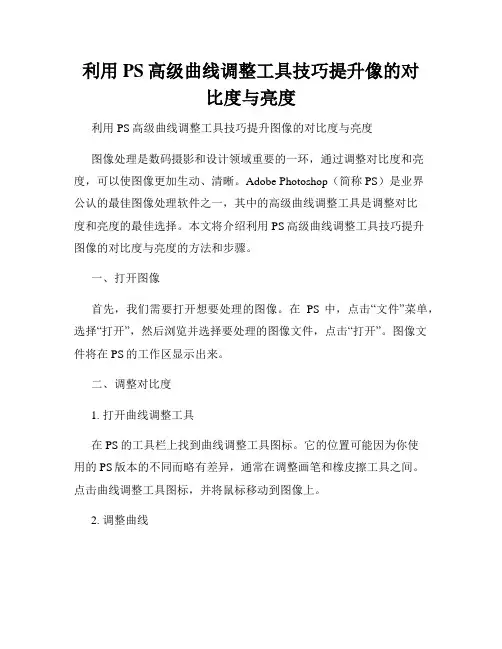
利用PS高级曲线调整工具技巧提升像的对比度与亮度利用PS高级曲线调整工具技巧提升图像的对比度与亮度图像处理是数码摄影和设计领域重要的一环,通过调整对比度和亮度,可以使图像更加生动、清晰。
Adobe Photoshop(简称PS)是业界公认的最佳图像处理软件之一,其中的高级曲线调整工具是调整对比度和亮度的最佳选择。
本文将介绍利用PS高级曲线调整工具技巧提升图像的对比度与亮度的方法和步骤。
一、打开图像首先,我们需要打开想要处理的图像。
在PS中,点击“文件”菜单,选择“打开”,然后浏览并选择要处理的图像文件,点击“打开”。
图像文件将在PS的工作区显示出来。
二、调整对比度1. 打开曲线调整工具在PS的工具栏上找到曲线调整工具图标。
它的位置可能因为你使用的PS版本的不同而略有差异,通常在调整画笔和橡皮擦工具之间。
点击曲线调整工具图标,并将鼠标移动到图像上。
2. 调整曲线在图像上单击并拖动鼠标,你会看到一个曲线随着你的操作而变化。
在调整对比度时,我们着重调整图像的黑白点。
将鼠标向上拖动可增加对比度,向下拖动可减小对比度。
3. 调整图像细节如果图像细节不够明显,你可以点击曲线上的某个点,并将其向左或向右拖动。
向左拖动会增加细节的暗部亮度,向右拖动则会增加细节的高光对比度。
4. 调整曲线锚点除了通过直接拖动曲线来调整对比度,你还可以点击曲线上的锚点进行微调。
通过拖动锚点,你可以改变曲线的形状,实现更精确的对比度调整。
5. 预览与应用在调整对比度的过程中,你可以随时点击“预览”按钮查看调整的效果。
当你满意后,点击“确定”按钮将调整应用到图像上。
三、调整亮度1. 打开曲线调整工具同样,在工具栏上选择曲线调整工具图标,并将鼠标移动到图像上。
2. 调整曲线调整亮度的方法与调整对比度类似。
将鼠标向上拖动可增加亮度,向下拖动可减小亮度。
3. 调整图像细节通过点击曲线上的某个点并拖动,你可以增强或减弱图像的细节。
向左拖动可增加亮部细节,向右拖动可增强暗部细节。
ps中曲线的应用方法
在PS中,曲线是一种非常强大的调整工具,可以用于调整图像的亮度、对比度和颜色。
下面是一些常见的曲线应用方法:
1. 亮度和对比度调整:曲线可以帮助你调整图像的亮度和对比度。
通过将曲线向上或向下弯曲,你可以增加或减少图像的整体亮度。
通过调整曲线的斜率和曲线的形状,可以增加或减少图像的对比度。
2. 调整颜色平衡:通过调整RGB颜色通道的曲线,你可以改变图像中不同颜色的亮度和饱和度。
例如,通过在红色通道上拉高曲线,你可以增加图像中的红色色调。
3. 色阶调整:曲线还可以用来调整图像的色阶。
通过调整曲线上的黑点、白点和灰点,你可以增强图像的对比度和细节。
4. 图像修正:如果你的图像有过曝光或欠曝光的区域,你可以使用曲线来修复。
通过对曲线进行局部调整,你可以减轻过曝光的区域或增加欠曝光的区域的亮度。
5. 特殊效果:曲线还可以用于创建一些特殊的效果,如光晕、色调分离和色彩转换。
通过调整曲线的形状和斜率,你可以实现各种独特的视觉效果。
值得注意的是,使用曲线调整图像需要一些经验和实践。
建议在使用曲线之前进行备份,以防不满意的调整结果,同时也可以尝试使用曲线的预设或应用过滤器等辅助工具。
使用曲线工具调整图像亮度和对比度曲线工具是PhotoShop软件中一个强大的图像调整工具,可以帮助我们精确地调整图像的亮度和对比度。
下面将为大家介绍如何使用曲线工具来调整图像的亮度和对比度。
首先,打开要调整的图像,然后选择菜单栏中的“图像”-“调整”-“曲线”。
在弹出的曲线调整窗口中,我们可以看到一条默认的直线代表图像的灰阶范围,灰阶范围从黑色到白色。
这条直线从左下角的黑色(输入)延伸到右上角的白色(输出),表示了图像的原始亮度和对应的调整后亮度。
要调整图像的亮度和对比度,我们可以通过拖动曲线上的点来改变直线的形状。
下面是一些常见的调整技巧:1. 增加亮度:将曲线上的点向上移动,以增加图像的亮度。
你可以在直线上拖动点来增加整个图像的亮度,或者在曲线中点击添加新的点,然后使它们上移来增加特定区域的亮度。
2. 减少亮度:将曲线上的点向下移动,以减少图像的亮度。
同样,你可以在直线上拖动点来降低整个图像的亮度,或者在曲线中点击添加新的点,然后使它们下移来降低特定区域的亮度。
3. 增加对比度:在图像中找到较暗的区域,在曲线上添加一个点并将其上移。
然后,在相对较亮的区域上添加另一个点并将其下移。
这将增加图像的对比度,使较暗的区域变得更黑,较亮的区域变得更亮。
4. 减少对比度:在图像中找到较亮的区域,在曲线上添加一个点并将其下移。
然后,在相对较暗的区域上添加另一个点并将其上移。
这将减少图像的对比度,使较亮的区域变得更暗,较暗的区域变得更亮。
5. 自定义调整:除了拖动曲线上的点,你还可以点击曲线上的某个点然后用键盘上的方向键进行微调。
按下向上箭头键将增加亮度,按下向下箭头键将减少亮度。
当你调整完曲线之后,可以点击曲线调整窗口右下角的“确定”按钮,你将看到图像根据你的曲线调整而发生的变化。
通过使用曲线工具,我们可以非常精确地调整图像的亮度和对比度,使图像更加生动和饱满。
掌握这个技巧后,你将能够轻松处理各种图像,并使其呈现出理想的效果。
调整图像亮度对比度的Photoshop技巧在PhotoShop中,我们可以通过调整图像的亮度和对比度来改善图像的质量和显示效果。
以下是一些调整图像亮度对比度的PhotoShop技巧,供大家参考。
1. 使用“曲线”调整工具“曲线”调整工具是PhotoShop中最常用的亮度和对比度调整工具之一。
在菜单栏中选择“图像”>“调整”>“曲线”,即可打开曲线调整面板。
通过点击和拖动曲线上的点,我们可以调整不同灰度级的亮度和对比度。
向上移动点会使图像变亮,向下移动点则会使图像变暗。
调整曲线的形状可以改变图像的对比度。
同时,还可以使用曲线调整工具来实现局部亮度和对比度的调整,通过增加或减少曲线上的点。
2. 使用“色阶”调整工具“色阶”调整工具是PhotoShop中另一个常用的亮度和对比度调整工具。
在菜单栏中选择“图像”>“调整”>“色阶”,即可打开色阶调整面板。
色阶调整工具允许我们通过移动输入滑块来重新分配图像中的亮度级别。
移动黑色滑块可以调整图像的阴影部分,移动白色滑块可以调整图像的高光部分。
通过调整中间灰色滑块可以调整图像的中间灰度。
通过微调这些滑块,我们可以改变图像的亮度和对比度。
3. 使用“亮度/对比度”调整工具“亮度/对比度”调整工具是PhotoShop中最简单和直观的亮度和对比度调整工具之一。
在菜单栏中选择“图像”>“调整”>“亮度/对比度”,即可打开亮度/对比度调整面板。
通过移动滑块,我们可以改变图像的亮度和对比度。
向右移动亮度滑块可以使图像变亮,向左移动则会使图像变暗。
通过移动对比度滑块可以增加或减少图像的对比度。
我们可以根据实际需要微调滑块的位置以达到最佳效果。
4. 使用“图片调整”功能在PhotoShop中,还有一个强大的功能是“图片调整”。
在菜单栏中选择“图像”>“调整”>“图片调整”,即可打开图片调整面板。
在图片调整面板中,我们可以根据图像的特定需求选择不同的调整选项。
使用Photoshop调整照片的色调曲线和色彩平衡Photoshop是一款功能强大的图像编辑软件,它提供了丰富的调整工具,可以帮助我们对照片的色调曲线和色彩平衡进行精确调整。
本文将介绍如何使用Photoshop进行这些调整,并提供一些实用技巧,以帮助您更好地运用这些工具。
一、调整照片的色调曲线色调曲线是调整照片色彩和对比度的重要工具。
下面将介绍如何使用Photoshop来调整色调曲线。
1. 打开照片:首先,打开您要调整的照片。
在Photoshop中,点击“文件”菜单,选择“打开”,找到您的照片并点击“确定”即可。
2. 打开“色调/曲线”面板:在Photoshop的右侧面板中,找到“色调/曲线”调整选项。
点击该选项后,会出现一个色调曲线的图表。
3. 调整曲线形状:在色调曲线图表中,有一个坐标轴,横轴表示输入值(原始图像的亮度或色彩),纵轴表示输出值(更改后的亮度或色彩)。
通过对曲线进行调整,可以改变图像的色调和对比度。
- 调整对比度:将曲线向上弯曲,可以增加对比度,使图像更加鲜明。
将曲线向下弯曲,可以减少对比度,使图像更柔和。
- 调整色彩:对曲线的不同区域进行调整,可以改变图像的色彩。
例如,在图表中选择一个点,并将其向上或向下移动,可以增加或减少图像的红色、绿色或蓝色。
4. 实时预览调整效果:在调整曲线的过程中,可以通过勾选“预览”选项来实时查看调整的效果。
这样可以更好地判断曲线的调整是否符合您的要求。
5. 完成调整并保存:当您对色调曲线进行了满意的调整后,点击面板下方的“确定”按钮,将调整应用到照片上。
最后,记得保存您的照片。
二、调整照片的色彩平衡色彩平衡是调整照片整体色彩的重要工具。
下面将介绍如何使用Photoshop来进行色彩平衡调整。
1. 打开照片:同样地,在Photoshop中打开您要调整的照片。
2. 打开“色彩平衡”面板:在右侧面板中,找到“色彩平衡”调整选项。
点击该选项后,会出现一个色彩平衡的调节界面。
运用曲线工具调整照片亮度和对比度的方法曲线工具是PhotoShop软件中一个非常强大的功能,它可以帮助我们调整照片的亮度和对比度,使图像更加鲜明生动。
在本篇文章中,我们将探讨如何使用曲线工具来调整照片的亮度和对比度。
首先,打开PhotoShop软件并导入你想要编辑的照片。
在右侧的图层面板中,确保你正对准的是你要编辑的图层。
如果只有一个图层,你可以直接开始操作。
接下来,我们将使用曲线工具来调整照片的亮度和对比度。
在菜单栏中选择“图像”并选择“调整”选项。
然后,点击“曲线”选项。
曲线工具打开后,你会发现一个直角坐标系和一条直线。
垂直坐标轴代表亮度值,从0到255。
水平坐标轴代表输入信号,也就是原始亮度值。
曲线工具允许我们调整亮度和对比度曲线,从而改变图像的整体外观。
要调整亮度,我们可以点击曲线上方的点并将其向上或向下拖动。
朝上拖动点会增加亮度,而往下拖动点则会降低亮度。
点击并拖动多个点可以创建更复杂的曲线,以满足你的需求。
要调整对比度,我们可以调整曲线的形状。
在曲线中间插入新点并将其向上或向下拖动,可以增强或减小图像的对比度。
你还可以调整现有点的位置,以获得理想的效果。
曲线工具还有一些预设选项,可以帮助你更快地调整照片的亮度和对比度。
在曲线工具面板的右上角,你会发现一个下拉菜单。
点击该菜单将显示一些预设选项,如“线性对比度”、“中心层次”和“自动对比度”。
线性对比度选项会根据图像的平均亮度调整曲线,使图像看起来更加平衡。
中心层次选项会根据图像的中间灰阶调整曲线,使图像看起来更加清晰。
自动对比度选项会自动调整曲线,以使图像的亮度和对比度达到最佳状态。
不同的选择会产生不同的效果,你可以根据自己的喜好和需求进行尝试。
如果需要,你还可以进一步微调曲线,以达到理想的效果。
在调整完曲线后,你可以点击“确定”按钮,将更改应用到图像上。
此时,你可以观察到照片的亮度和对比度已经发生了变化。
总结一下,通过运用曲线工具来调整照片的亮度和对比度,我们可以使图像更加鲜明生动。
Photoshop进阶技巧如何通过调整曲线增强照片的对比度在后期处理照片的过程中,调整曲线是一项非常常用的技巧,能够帮助我们改善照片的对比度。
通过调整曲线,我们可以增强照片中的亮度和暗度,使得图像更加鲜明生动。
本文将介绍如何使用Photoshop的曲线工具来增强照片的对比度,并且提供一些实例进行进一步的说明。
首先,打开你想要处理的照片,在Photoshop中选择“图像”菜单下的“调整”选项,然后点击“曲线”选项。
曲线工具显示了一个表示图像亮度和暗度的直线。
在这条直线上,左侧代表图像的黑色(暗部),右侧代表图像的白色(亮部)。
我们可以通过调整这条曲线来控制照片中的对比度。
要增强对比度,我们可以使用“S”型曲线。
这意味着我们会将暗部更暗,亮部更亮,以增强图像的动态范围。
具体操作如下:1. 在曲线工具上,选择中间的灰色点并上下拖动,这将影响整个图像的亮度。
向上拖动会增加亮度,向下拖动会减少亮度。
2. 接下来,我们需要移动曲线上的两个控制点,一个位于亮部,一个位于暗部。
要增加亮度,可以点击曲线上的亮部控制点并向上拖动;要减少亮度,可以向下拖动。
同样的,要增加暗度,可以点击暗部控制点并向下拖动;要减少暗度,可以向上拖动。
3. 为了创建“S”型曲线,我们需要在亮部和暗部之间添加一个控制点。
点击曲线上的中间部分,并添加一个新的控制点。
然后,向上拖动新的控制点,这将增加亮度,向下拖动可以减少亮度。
同时,你需要向下拖动亮部控制点以增加暗度。
通过上述步骤,在调整曲线的过程中,你可以看到照片的对比度发生了变化。
对比度增强后,图像将更加明亮和鲜明。
以下是一个实例来进一步说明此技巧:想象一张日落照片,颜色柔和,但对比度较弱。
通过调整曲线,我们可以增强图像中的亮度和暗度,使得太阳更加炫目,天空更加丰富多彩。
首先,打开照片并选择曲线工具。
根据图像的实际情况,调整中间灰色点的位置,以达到所需的亮度。
然后,移动亮部和暗部控制点来增加亮度和暗度。
使用PS曲线如何更好的调整图片对比度、亮度及色调
Photoshop中有不少方法可以调整照片亮度及色调。
一般初学者很多都会用“亮度/对比度”及“色彩平衡”进行调整。
我个人则比较喜欢用曲线(Curves)调整照片。
可能有些摄友会说,曲线好像很复杂很难用,其实只要看完以下的简单介绍,你也可学会用曲线(Curves)来处理照片。
测试照片原图不同曲线调整对于对比度/亮度的效果1.S型曲线(增加反差)- 按图1的两点位置,将曲线向内推,照片反差会相应提高。
2.反S曲线(降低反差)- 按图2的两点位置,将曲线向外拉,照片反差则会下降。
3.曲线向上(增加亮度)- 按图3的中间点,将曲线向上拉,照片亮度会相应提高。
4.曲线向下(降低亮度)- 按图4的中间点,将曲线向下拉,照片亮度则会下降。
不同曲线调整对于对比度/亮度的效果利用曲线调整照片色调要调整照片颜色,首先要了解,一张相片的色调,是由RGB(Red、Green、Blue)三个通道组成的。
在曲线功能中,要调整颜色,则要先在通道位置选择要调整的颜色曲线。
利用曲线调整照片色调1.红色Red –曲线向上(增加红色Red)/ 向下(增加青色Cyan)2.绿色Green –曲线向上(增加绿色Green)/ 向下(增加洋红色Magenta)3.蓝色Blue –曲线向上(增加蓝色Blue)/ 向下(增加黄色Yellow)范例:利用曲线处理日落照片在此我拿了一
张日落拍摄的照片作为范例。
原照片未经处理,照片颜色比较暗淡,落日的感觉不够强烈。
我们试一下用 Photoshop为照片增加反差及调整成金黄色的落日效果。
原图调整成金黄色的落日照片:1.红色Red –曲
线向上(增加红色Red)2.蓝色Blue –曲线向下(增加黄色Yellow)3.S型曲线–增加反差
完成图更多的调整效果如果觉得金黄色的落日照
太普通,也可以试试改变一下设定,做出神秘的蓝调。
1.红色Red –曲线向下(增加青色Cyan)2.蓝色Blue –曲线向上(增加蓝色Blue)3.S型曲线–增加反差
完成图结论虽然Photoshop的功能十分强大,有些
调整工具看似复杂,但其实只需简单调整数个步骤便可以增添不同的色彩效果,为照片带来更多变化和吸引力,各位也不妨试试。